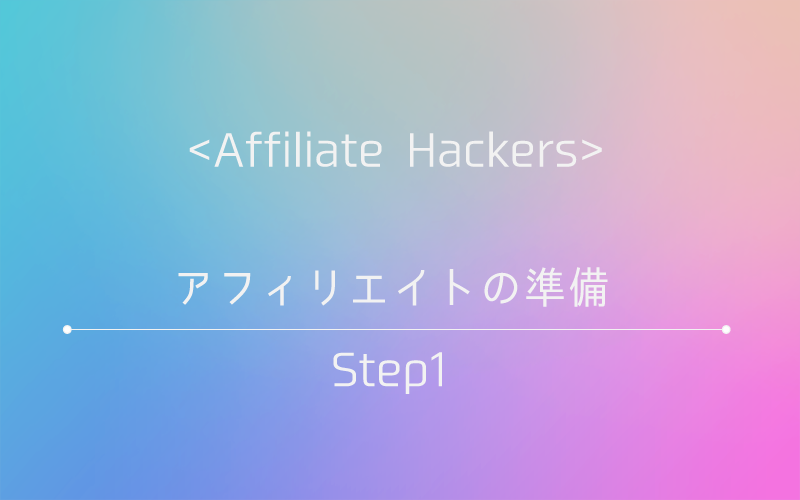Step1:アフィリエイトの準備
Step2:アフィリエイトの稼ぐためのマインド
Step3:アフィリエイトの具体的な稼ぎ方
Step4:アフィリエイトの稼げるジャンル
Step5:アフィリエイトのオススメのASP
Step6:アフィリエイトのきれいなサイト設計
Step7:アフィリエイトの売れるライティング術
Step8:アフィリエイトの上位表示させるSEO対策
Step9:アフィリエイトの税金
Step10:アフィリエイトの独自コンテンツ
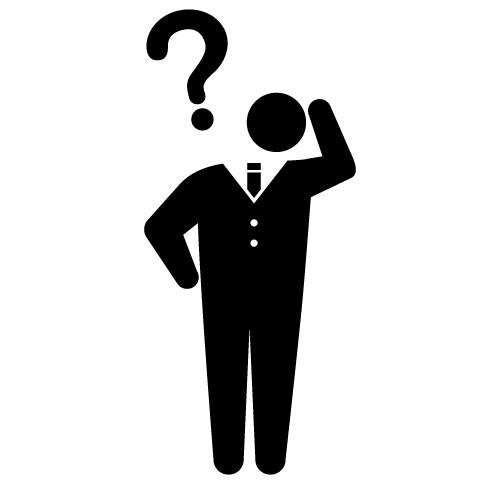
アフィリエイト始めたいんだけど、どれくらいの初期費用が掛かるの?

Step1ではアフィリエイトの初期費用について紹介していくよ!!
アフィリエイトを始めるためには何を用意するのか?どれくらい初期費用がかかるのかわからない方も多いと思います。
Step1ではアフィリエイトを始めるための準備について紹介していきます。
・アフィリエイトの初期費用がいくら掛かるかわからない人
・レンタルサーバーを契約していない人
・独自ドメインを登録していない人
・WordPressを使ったことがない人
すでにアフィリエイトのサーバーやドメインなどを知っている方は、次のStep2に進んでください。
アフィリエイトを始める全体の流れ
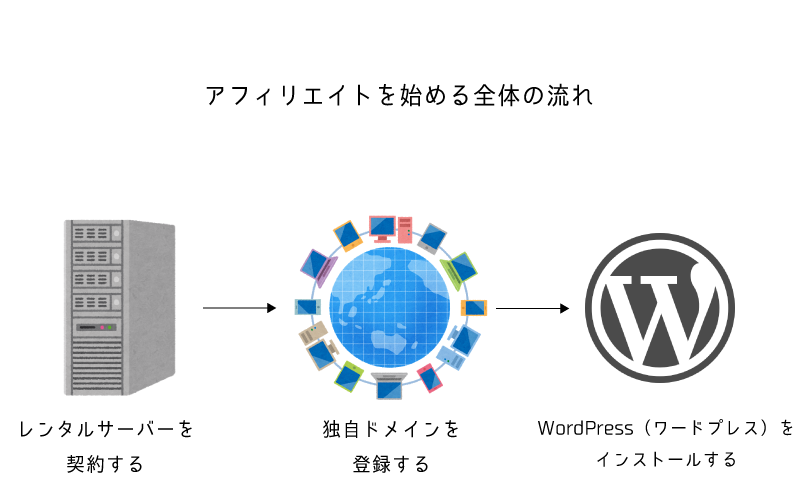

アフィリエイトを始めるには
・レンタルサーバーを契約する。
・独自ドメインを登録する。
・WordPressをインストールする。
これだけで誰でも始めちゃえるよ!!
アフィリエイトを始めるためには、
・レンタルサーバー
・独自ドメイン
・WordPress
この3つがあれば自分でサイトを作りアフィリエイトを始めることができます。
・独自ドメインを登録する。
・WordPressをインストールする。
アフィリエイトの初期費用について
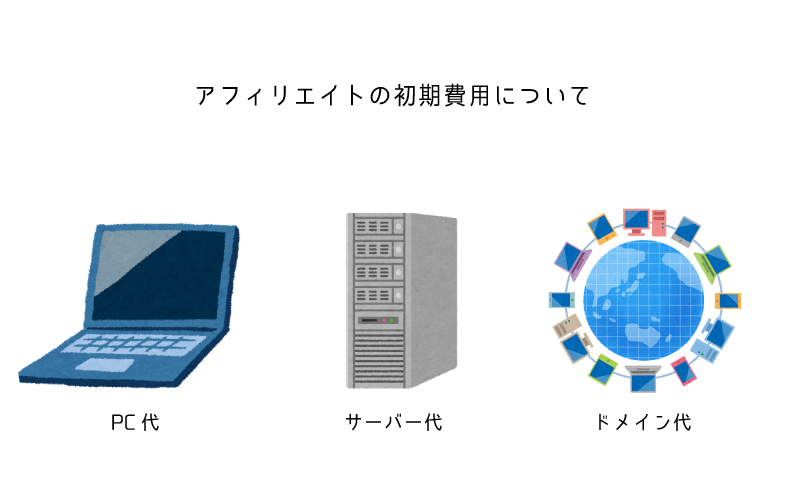
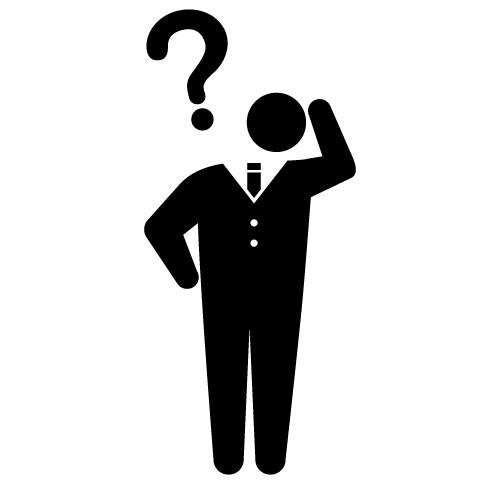
アフィリエイトを始めるためにはどんなモノが必要になるの?

アフィリエイトは『PC・サーバー・ドメイン』の
3つがあれば誰でも始めることができるよ!!
初期費用も数万円程度で収まるから始めやすいよ!!
アフィリエイトに必要なものは『PC・サーバー・ドメイン』の3つがあれば誰でも始めることができます。
では具体的にアフィリエイトの初期費用がいくら必要なのかご紹介したいと思います。
PC代
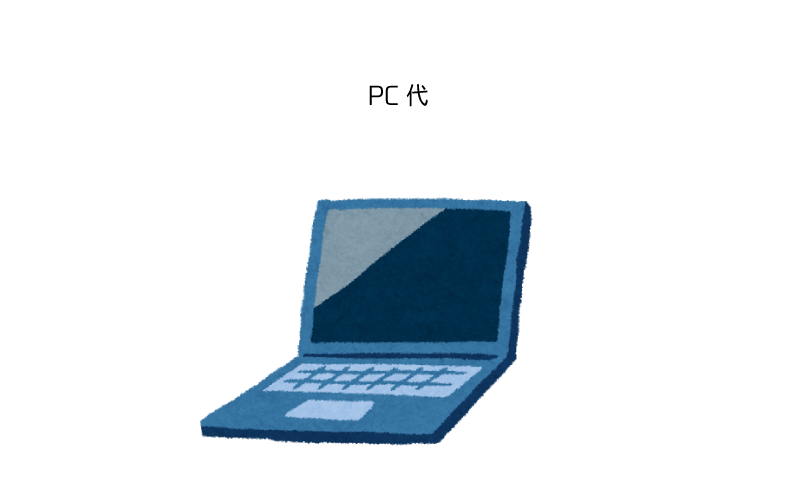
PCは最低限必要になります。
最近ではタブレットを活用しながらキーボードを使って記事を書いているアフィリエイターさんもいますが、
やはりPCの方が作業効率アップできるのでおすすめですね。
PCを選ぶ基準を詳しく説明します。
金額は?
新しく買い換えることなく、今持っている手持ちのPCがあればそのPCで問題ありません。
PC代は『数万円〜数十万円』程度が良いですね。
私は最初はMacBook Airなどをバイト代で買って作業していました。
かなり使い込んでいたのでキーボードが叩けなくなるほどのレベルでしたねwwww
今はグレードアップしてMacBook Proを使用しています。
性能は?
性能を見るのは『CPU・メモリ・HDD』を見れば良いです。
CPU:i3,i5〜
メモリ:4GB〜
HDD:250GB〜
を選べば間違いないです。
最近のPCは安価で機能性も優れいているので安く買えると思います。
ノートとデスクトップどちらを選ぶべき?
ノートパソコンとデスクトップをどちらを選べばよいかですが、
持ち運んで仕事をするのであればノートパソコンで自宅で仕事をするのであればデスクトップで良いです。
MacOSとWindowOSどちらを選ぶべき?
OSをMacとWindowsどちらを選べばよいかですが、正直自分の使いやすいOSを選ぶべきですね。
私はMacを愛用していますが、アフィリエイトでも全く不自由なく作業を行うことができています。
レンタルサーバー代

レンタルサーバーも必要になります。
レンタルサーバーを借りる理由は、独自ドメインでサイトを運営するためです。
レンタルサーバー代は『数千円〜数万円』になります。
レンタルサーバーについては後ほど詳しく説明します。
ドメイン代

ドメイン代も必要になります。
ドメインを借りる理由は、独自ドメインでサイトを運営するためです。
ドメイン代は『数百円〜数千円』になります。
ドメインについては後ほど詳しく説明します。
ネットビジネスの初期費用比較

ネットビジネスの初期費用を比較してみたよ。
比べてみてもやはりアフィリエイトは優れたビジネスだなと思うよ!!
まずはじめにネットビジネスの初期費用比較してみましょう。
下記の表を見てもらえれば分かる通り、アフィリエイトが一番初期費用が少なく済みます。
| ジャンル | 初期費用 |
| アフィリエイト | 約数千円〜数万円 |
| 転売・せどり | 約30万円〜 |
| 株式投資 | 約50万円〜 |
つまり、初期費用が安く済み誰でも始められるのがアフィリエイトの特徴になります。
無料ブログをオススメしない3つの理由

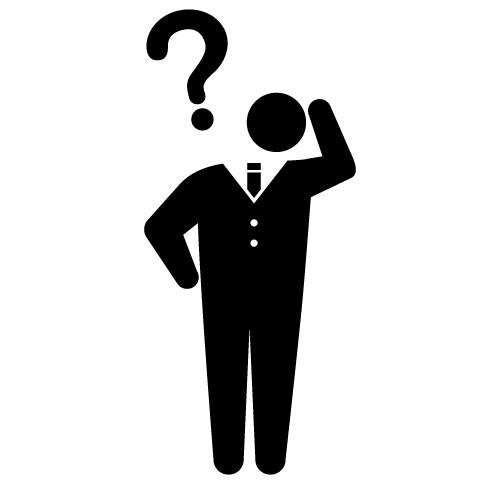
サーバー代やドメイン代も掛けずにアフィリエイトしたいんだけどどう思うかな?

無料ブログサービスを利用してアフィリエイトも良いと思うけど、
個人的にはオススメしないよ。
無料ブログがおすすめできない3つの理由を紹介するよ。
アメブロやはてなぶろぐなどの無料ブログを活用してアフィリエイトを行っている人もいますが、
個人的にはオススメしません。無料ブログがおすすめできない理由は主に3つあります。
・運営の規約や制限が存在する。
・SEOで不利になる。
いつ無料ブログサービスが終了するかわからない
無料ブログでサイトやブログを作るデメリットは突然サービスが終了してサイトを閉鎖しなくてはならないからです。
自分でサイトを運営すればサイトは自分の物なのでサイトの閉鎖リスクはありません。
サイト閉鎖のリスクを考えると自分でサイトを運営することがおすすめです。
運営の規約や制限が存在する
無料ブログサービスの中にはアフィリエイト(商業利用)が禁止されているものや
自社のアフィリエイト広告以外の掲載は禁止されているものもあります。
また、利用規約に違反してサイトやブログを作ると最悪の場合サイトが閉鎖されてしまいます。
しかし、自分でサイトを運営すれば自由にサイト作りを行えるので規約や制限がありません。
SEOで不利になる
Googleの検索エンジン最適化(SEO)では、
『一つのドメインから特定のキーワードで検索表示されるのは3記事まで』
というアルゴリズムを組んでいると言われています。
つまり無料ブログなどを使用している場合は同じキーワードで記事を作っていると上位表示がしづらいので、
自分でサイトを運営することをオススメしています。
レンタルサーバーを契約する


レンタルサーバーの契約について紹介していくよ!!
レンタルサーバーを契約についてご紹介したいと思います。
レンタルサーバーとは、その名の通りで『サーバーを貸し出すサービス』になります。
自分でサーバーを構築などするためには、コンピューターを購入して設置する場所も用意しなくてはなりません。
また、一日中コンピューターを起動したままにしておく必要もあるので電気代もかかってしまいます。
レンタルサーバーを利用することで業者が代わりにコンピューターの準備や管理を行ってくれるので心配がありません。
レンタルサーバーを利用してホームページを公開する場合は、
ホームページの作成者はサイトのデータをまとめてレンタルサーバーに転送します。
ホームページを見たいユーザーはレンタルサーバーにアクセスしてホームページを見るという仕組みになっています。
・レンタルサーバーを利用することでホームページを公開することができる。
レンタルサーバーを選ぶ基準

レンタルサーバーを選ぶ基準について説明したいと思います。
個人的に選ぶ基準は5つあります。
・ハードディスク容量
・マルチドメイン無制限
・転送量
・自動バックアップ機能
・SSL化が自動かつ無料で行える
・Wordpressの簡易インストール可能
料金
やはり最初に大切なのは料金ですね。
なるべくアフィリエイトも初期投資を掛けずに始めたい人がほとんどだと思います。
料金は必ず見ておきましょう。
ハードディスク容量
ハードディスク容量は大切になります。
画像やプラグインなどを保存しておく上で容量が大きいことに越したことは無いです。
ハードディスク容量も見ておきましょう。
マルチドメイン無制限
マルチドメインというのは、複数のドメインを登録できるレンタルサーバーになります。
レンタルサーバーの中にはドメイン数を制限しているところもあります。
ただしこれからサイトを増やしてアフィリエイトで稼いでいくためには、
無制限にドメインを登録できるレンタルサーバーを選ぶことが大切です。
転送量
サイトを作る上で転送量は非常に重要です。
転送量が低いレンタルサーバーを選ぶと最初のうちは良いのですが、
アクセスが集まるサイトになった時にサイトが正常に表示されなくなります。
自動バックアップ機能
アフィリエイトサイトを作っていくにはバックアップは大切です。
いつデータが消えるかレンタルサーバーサーバーの中には、無料で自動バックアップしてくれる機能があります。
もしあれば自動バックアップ機能のあるレンタルサーバーを選ぶべきですね。
SSL化が自動かつ無料で行える
最近だとGoogleがSSL化を推奨しています。
ですのでレンタルサーバーでSSL化が自動でかつ無料で行えるサーバーが良いですね。
WordPressの簡易インストール可能
レンタルサーバーの中にはWordpressの簡易インストール可能なものも存在します。
初心者にはWordPressをインストールするのは難しいと思うので、
簡易インストールがあるものをオススメしています。
オススメのレンタルサーバー紹介

私がオススメするレンタルサーバー3社について詳しく説明していくよ。
私がおすすめするレンタルサーバーについてご紹介したいと思います。
・Mixhost
・ロリポップ
XServer(エックスサーバー)
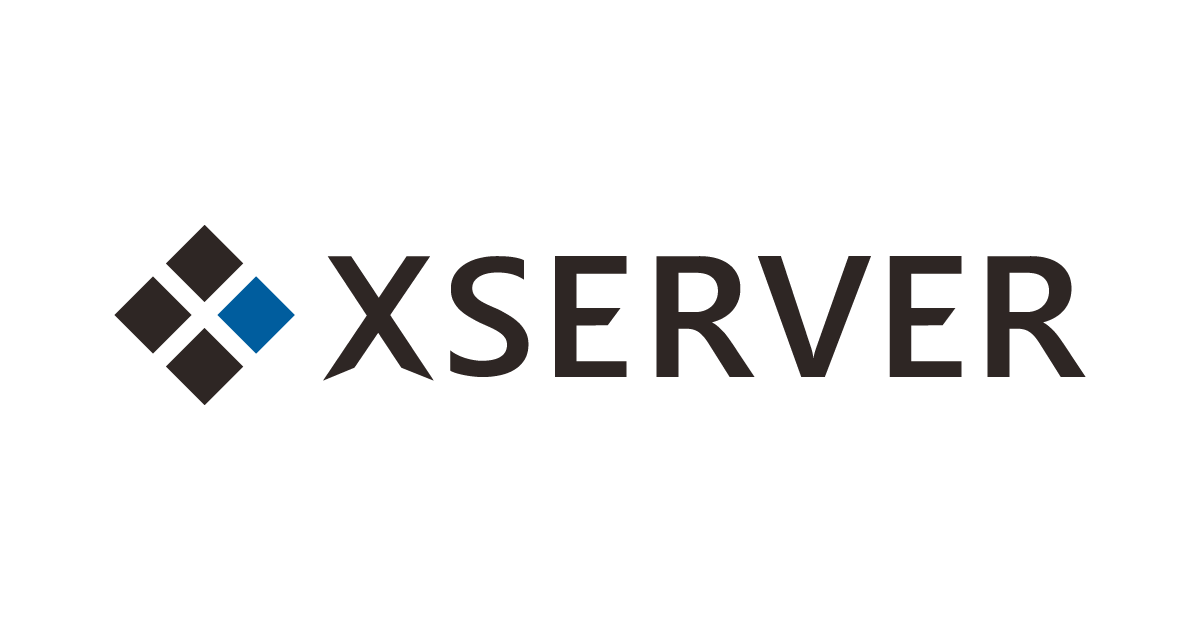
稼いでいるアフィリエイターで使っていない人はいないというぐらい、
多くのアフィリエイターに愛用されているレンタルサーバーが『XServer(エックスサーバー)』になります。
XServer(エックスサーバー)には7日間のデータを自動で毎日バックアップする機能もあり、
一度サーバーいじっている時に誤って消してしまった時もこのバックアップで助けられました。
XServer(エックスサーバー)にはX10、X20、X30と3つのプランが用意されています。
これからアフィリエイトを始めようかという人ならまず一番安いX10で充分ですね。
XServer(エックスサーバー)のプラン比較
| x10 | x20 | x30 | |
| 初期費用 | 1,500円 | ||
| 月額 ※3年契約 | 900円 | 1,800円 | 3,600円 |
| ディスク容量(SSD) | 200GB | 300GB | 400GB |
| 転送量 | 70GB/日 | 90GB/日 | 100GB/日 |
| マルチドメイン | 無制限 | ||
| サブドメイン | 無制限 | ||
| バックアップ | ○ | ||
| データ復元 | ○ | ||
| SSL化 | ○ | ||
| 簡単インストール | ○ | ||
Mixhost

mixhostは性能、速さ、使いやすさ全てにおいてかなり高評価です。
mixhostではスタンダード、プレミアム、ビジネス、ビジネスプラス、エンタープライズという
5つのプランが用意されています。
mixhostを使用するのであれば一番安いスタンダードプランで十分ですね。
もしアクセスが大きくなってきたら上位プランに変更するのも良いと思います。
Mixhostのプラン比較
| スタンダード | プレミアム | ビジネス | ビジネスプラス | エンタープライズ | |
| 初期費用 | 0円 | ||||
| 月額 ※3年契約 | 880円 | 1,780円 | 3,580円 | 7,180円 | 14,380円 |
| ディスク容量(SSD) | 150GB | 250GB | 300GB | 400GB | 500GB |
| 転送量 | 2TB/月 | 4TB/月 | 6TB/月 | 7TB/月 | 8TB/月 |
| マルチドメイン | 無制限 | ||||
| サブドメイン | 無制限 | ||||
| バックアップ | ○ | ||||
| データ復元 | ○ | ||||
| SSL化 | ○ | ||||
| 簡単インストール | ○ | ||||
ロリポップ
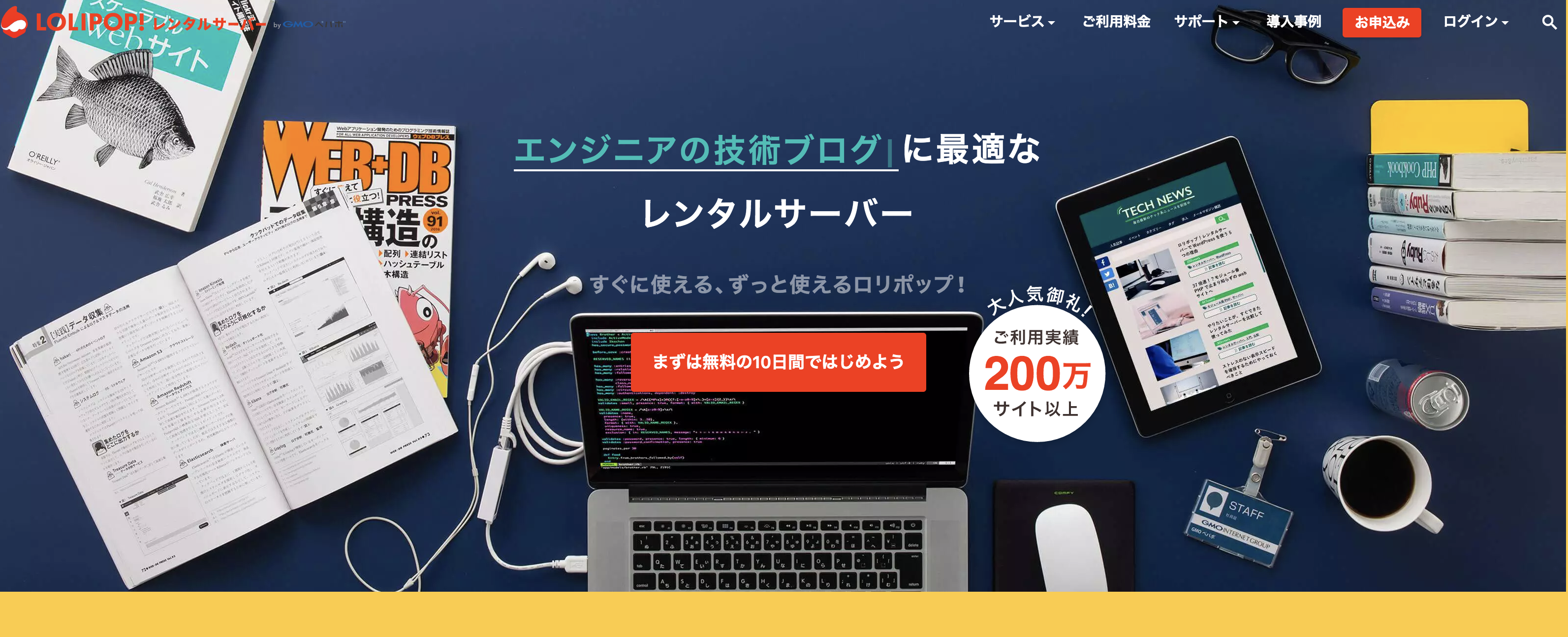
ロリポップは初心者向けレンタルサーバーの代表格になります。
ロリポップの良さは何よりもコスパが良いということですね。
もしコスト面を気にする人はライトプランから初めて見るのがおすすめです。
ロリポップのプラン比較
| エコノミー | ライト | スタンダード | エンタープライズ | |
| 初期費用 | 1,500円 | 3,000円 | ||
| 月額 ※3年契約 | 100円 | 250円〜 | 500円〜 | 2,000円〜 |
| ディスク容量(SSD) | 10GB | 50GB | 120GB | 400GB |
| 転送量 | 40GB/日 | 60GB/日 | 100GB/日 | 無制限 |
| マルチドメイン | 20 | 50 | 100 | 無制限 |
| サブドメイン | ドメイン毎に10 | ドメイン毎に300 | ドメイン毎に500 | ドメイン毎に500 |
| バックアップ | ○ | |||
| データ復元 | ○ | |||
| SSL化 | – | ○ | ||
| 簡単インストール | – | ○ | ||
主要のレンタルサーバー比較
| XServer(エックスサーバー) | Mixhost | ロリポップ | |
| 初期費用 | 3,000円 | 0円 | 1,500円〜 |
| 月額費用 | 900円〜 | 880円〜 | 100円〜 |
| ディスク容量 | 200GB〜 | 150GB〜 | 10GB〜 |
| 転送量 | 70GB〜 | 2TB〜 | 40GB〜 |
| SSL化 | 無料+手動 | 無料+自動 | 不可 |
| マルチドメイン | 無制限 | 無制限 | 20〜 |
| 自動バックアップ | 無料(復元有料) | 無料(復元有料) | 無料(復元有料) |
| 簡易インストール | ○ | ○ | ○ |
独自ドメインを登録する


レンタルサーバーが契約できたら次はドメインについて紹介していくよ。
ドメインはインターネット上の住所になるよ。
ドメインの登録についてご紹介したいと思います。
ドメインとは、簡単に説明するとインターネット上の『住所』になります。
サイトを作る上では欠かせないものです。
ドメインはサイトや企業のホームページなどの住所とも言えるURLの一部になります。
このドメインが無ければホームページなどを公開することができないです。
・ドメインがなければホームページなどを公開することができない。
独自ドメインとサブドメイン

独自ドメインとはその名の通り『ユーザー自身で独自に決めることができるドメイン』です。
サブドメインとは『独自ドメインを更に分割して複数のユーザーに割り振るためのドメイン』になります。
無料ブログなどは、無料ブログサービスのサブドメインが利用できるようになっています。
無料ブログなどのサービスを利用している場合は仮にそのサービスが停止した場合URLを引き継ぐことができないです。
独自ドメインとサブドメインならオススメは独自ドメインですね。
・サブドメインは、独自ドメインを更に分割して複数のユーザーに割り振るためのドメイン。
独自ドメインを取得する3つのメリット

独自ドメインを取得する3つのメリットについてご紹介したいと思います。
・専用のメールアドレスを使用できる。
・検索エンジン最適化(SEO)で有利になる。
ずっと同じURL(ドメイン)が使用できる
独自ドメインは同じURL(ドメイン)を使用することが可能です。
アメブロやはてなブログなどの無料ブログは、サブドメインなので移行すると同じドメインではなくなります。
独自ドメインであれば、レンタルサーバーの業者を移行しても同じドメインを利用し続けることが可能です。
専用のメールアドレスを使用できる
サブドメインのメールアドレスを使用している場合は、ドメインを提供しているレンタルサーバーから
他のものへ移行するとメールアドレスを変えなければなりません。
独自ドメインを使用していれば別のサーバーに移行しても同じ専用のメールアドレスを使うことができます。
検索エンジン最適化(SEO)で有利になる
独自ドメインは検索エンジン最適化(SEO)で有利になることが多いです。
サブドメインの場合、親ドメインを利用する他のユーザーがSEOのペナルティを受けた場合に、
サブドメインやサブディレクトリのユーザーも影響を被る可能性があります。
そしてGoogleは上位1ページには同じドメイン内のページを2つ以上表示させないという制限もあるので、
もし同じサービスを使うユーザーとコンテンツがかぶった場合SEO的に不利になる可能性があります。
独自ドメインであればそのような制限がないのでSEO的にも価値が上がっていくメリットがあります。
人気のあるドメイン一覧

人気のあるドメイン一覧になります。
私がオススメなのは世界で人気のある『.com』ですね。
金額が多少他のドメインよりも高いですがオススメです。その他にも『.net』や『.jp』などあります。
ドメインについて詳しく説明してみました。
| ドメイン名 | 説明 |
| .jp(汎用JP) | 汎用JPドメインは、個人・法人を問わず日本に住所があれば 誰でもいくつでも登録できる大人気のドメイン名です。 |
| .co.jp(属性型JP) | 属性型JPドメイン名は、1組織につき1ドメイン名のみ登録可能などの条件を設けており、 ビジネス利用に必須といわれるほど信頼性が高いドメインです。 属性型JPドメイン(.co.jp/.ne.jp/.gr.jp/.or.jp/.ac.jp/.ed.jp/.go.jp)は、 日本国内で登記された企業・団体向けのドメインで、組織種別により登録できる ドメイン種類が決められています。 |
| .com | .comドメインとは、Commercial(商業組織用)の略で、 個人・法人を問わず誰でもいくつでも登録できるドメイン名です。世界の中で最も人気があります。 |
| .net | .netドメインとは、Network(ネットワーク用)の略で、個人・法人を問わず 誰でもいくつでも登録できるドメイン名です。 |
| .org | .orgドメインとは、Organization(非営利組織)の略で、 個人・法人を問わず誰でもいくつでも登録できるドメイン名です。 もともとは組織のために作られたドメイン名なので、グループ利用などに最適です。 |
| .biz | .bizドメインとは、Business(ビジネス)の略で商用目的のために作られたドメイン名ですが、 個人・法人を問わず誰でもいくつでも登録できるドメイン名です。 企業はもちろん、個人やSOHOでのビジネスを展開される方にもおすすめです。 |
| .info | .infoドメインとは、Information(情報)の略で、個人・法人を問わず 誰でもいくつでも登録できるドメイン名です。 情報発信サイトに最適なドメイン名です。 |
| .mobi | .mobiドメインは、モバイル端末向けのWEBサイトであることをあらわすドメイン名です。 法人・個人を問わず取得が可能です。 |
| .asia | .aisaドメインは、法人・個人を問わず、アジア太平洋地域に在住の方を対象にしたドメイン名です。 「ASIA」という言葉は世界的に認知されているため、憶えられやすく、 アジア向けのプロモーションにも効果的です。 |
ドメインの選び方

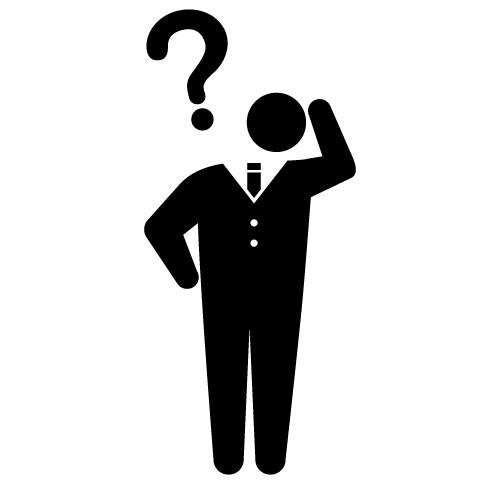
レンタルサーバーも契約したし、
ドメインを取得しようと思うんだけど
ドメインはどうやって選べばよいのかな?

ドメインの選ぶ際に覚えておいたほうが良いポイントを紹介するよ!!
ドメインを選ぶ際に覚えておいたほうが良いことがあります。
ドメイン選びに迷った時のドメインの選び方についてご紹介したいと思います。
・数字を含むものはなるべく避ける。
・ハイフンを多用しない。
短くて覚えやすいのがベスト
やはり長いドメインは見ずらいと思います。
短くて覚えやすいドメインを選ぶのがベストですね。
数字を含むものはなるべく避ける
ドメインを作るときには数字を含むものはなるべく避けるようにしたほうが良いです。
理由としてはスパム扱いされる可能性があるので数字は極力避けましょう。
ハイフンを多用しない
ドメイン名にハイフンを入れて取得するのは悪くはありませんが、
世界的には、ハイフンがないドメイン名の方が価値があるとみなされる傾向があります。
なるべくハイフンのないドメインを選ぶのが良いですね。
オススメのドメインサイト
オススメのドメインサイトについてご紹介したいと思います。
お名前.com
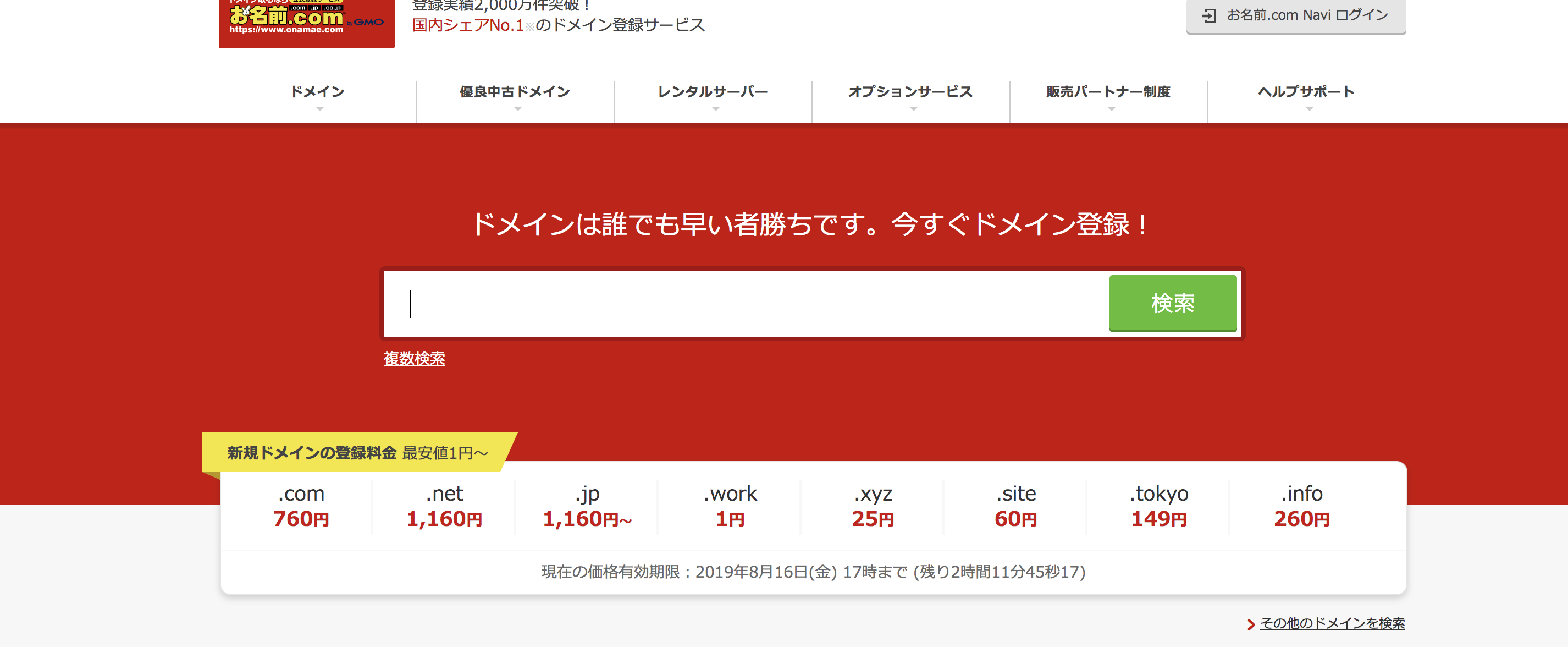
おそらく一番人気なのがお名前.comだと思います。
業界最大手のGMOグループですので、安心して運営できるホスティングサービスといえます。
ドメイン取得サイトのトップシェアを得ています。
もしドメインをどこで取得すればいいか迷ったらとりあえずこのお名前.comでの取得をオススメします。
エックスドメイン
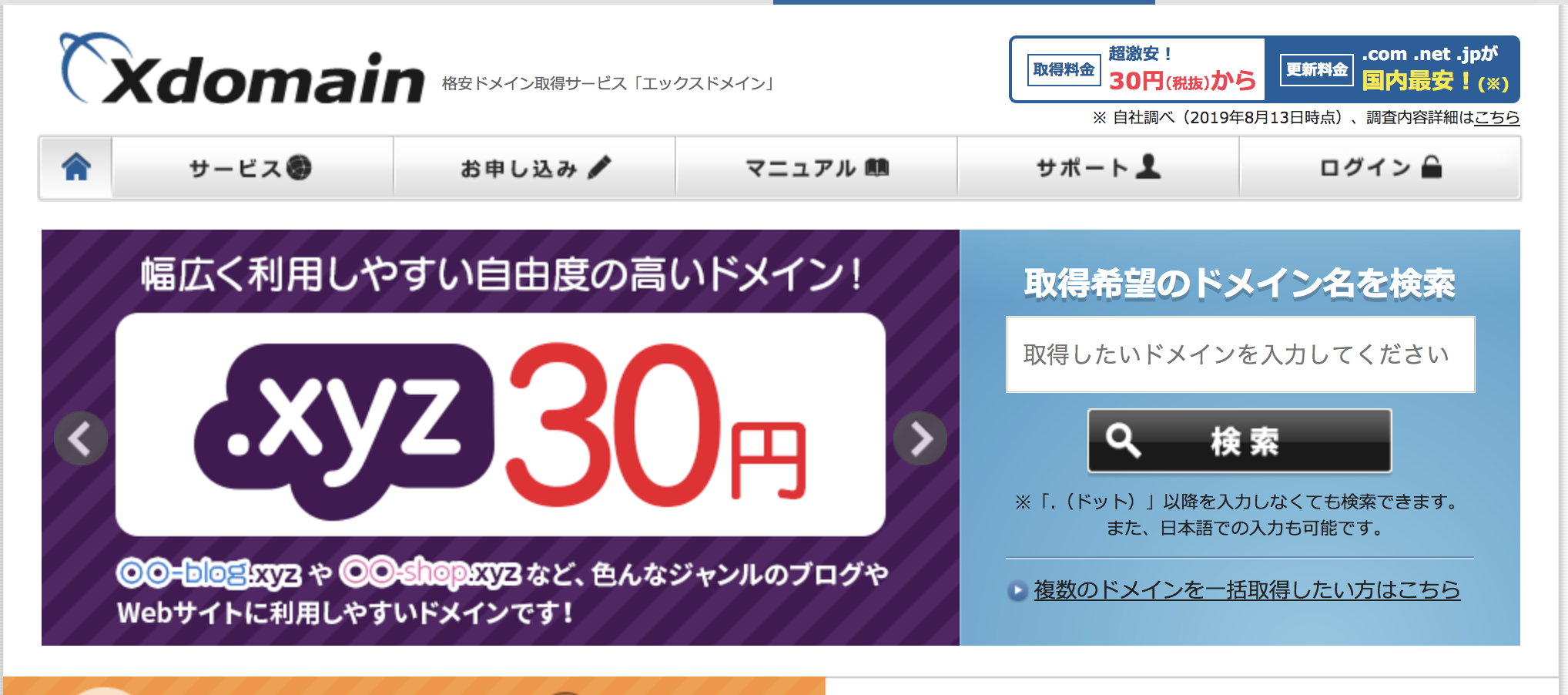
エックスドメインはレンタルサーバーでもご紹介した
XServer(エックスサーバー)と同じ会社が運営しているドメイン取得サービスになります。
XServer(エックスサーバー)を利用を考えている人は連携などもスムーズですし、簡単に設定することができます。
また人気ドメインなどのラインナップを揃えています、
ムームードメイン
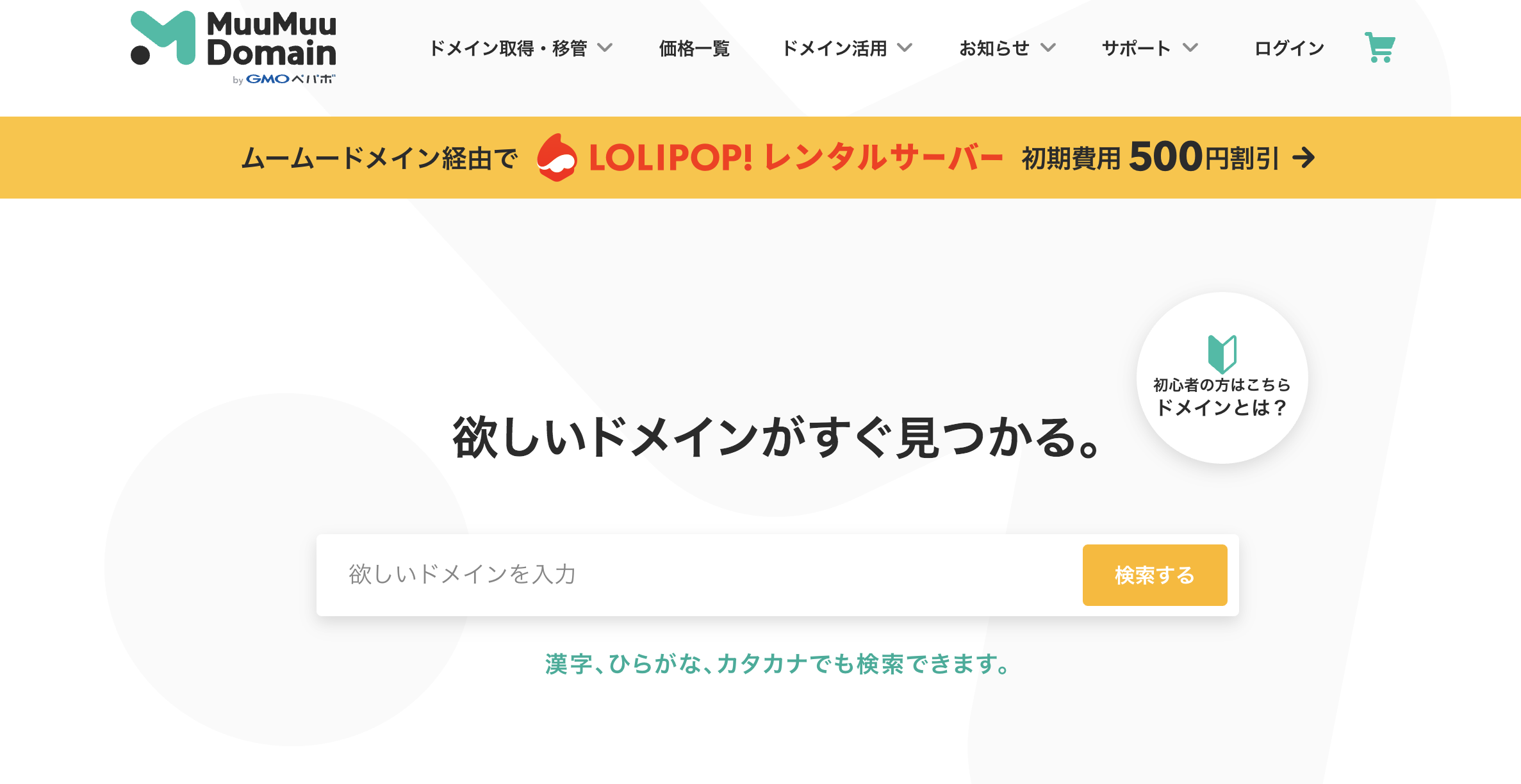
ムームードメインもGMOグループが手掛けているドメイン取得サービスになります。
ムームードメインの特徴としては可愛らしいイラストなどで
初心者向けにわかりやすいマニュアルや管理画面になっています。
WordPress(ワードプレス)のインストール
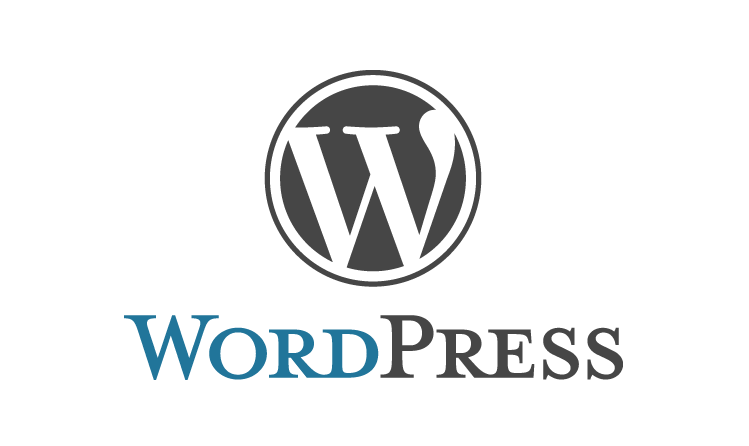
WordPress(ワードプレス)とは、CMS(Content Management System)の略称で
Webページの記述言語であるHTMLやCSSを知らない人でも
ホームページを構築して運用管理できるとても便利なソフトウェアです。
WordPress(ワードプレス)は世界中の4分の1のサイトで使用されているほど世界的に人気があります。
またプラグインなども豊富にありデザインなどのカスタマイズなど幅広く設定可能です。
WordPress(ワードプレス)と無料ブログの違い

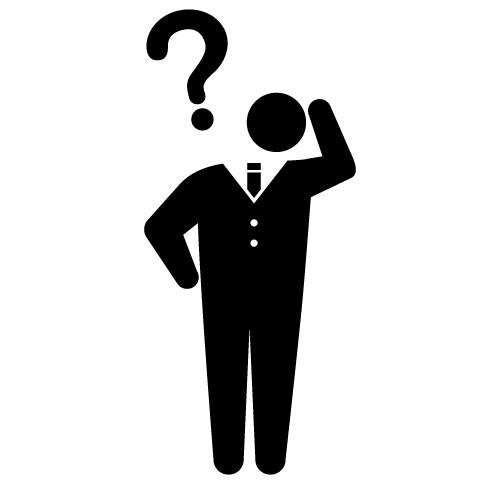
WordPress(ワードプレス)と無料ブログの違いって何かあるの?

無料ブログは無料で始められる反面で企業の規約ルールに従わなければならないよ。
違反したサイトは、最悪サイト閉鎖されてしまうこともあるよ!!
無料ブログは、カスタマイズやデザインにも限度があるから
個人的にはWordPress(ワードプレス)がオススメだよ!!
無料ブログは、名前の通り無料でブログを作れるサービスになります。
最近の無料ブログの主流は、はてなブログやライブドアブログなどです。
無料ブログは、デザインなどの行える範囲が決まりがあるのでカスタマイズなどには限度があります。
また、無料ブログは会社の規定が定期的に変わるのでアフィリエイトが行えるブログが少なくなってきています。
それでも無料ブログで初めて行きたい人は無料ブログをオススメします。
ただ個人的には自分でサーバーやドメインを取り、
WordPress(ワードプレス)でサイトを作っていくことをオススメしています。
WordPressと無料ブログの比較は以下の表にまとめておきました。
| WordPress | 無料ブログ | |
| サーバやドメイン | 必要 | 不要 |
| HTML/CSSの知識 | ほぼ不要 | ほぼ不要 |
| アフィリエイトの広告 | 自由 | 規約に依存する |
| 運営の自由度 | 高い | 規約に依存する |
| デザインの自由度 | 高い | 低い |
・会社の規定が定期的に変わるのでアフィリエイトが行えるブログが少なくなってきている。
WordPress(ワードプレス)の4つのメリット
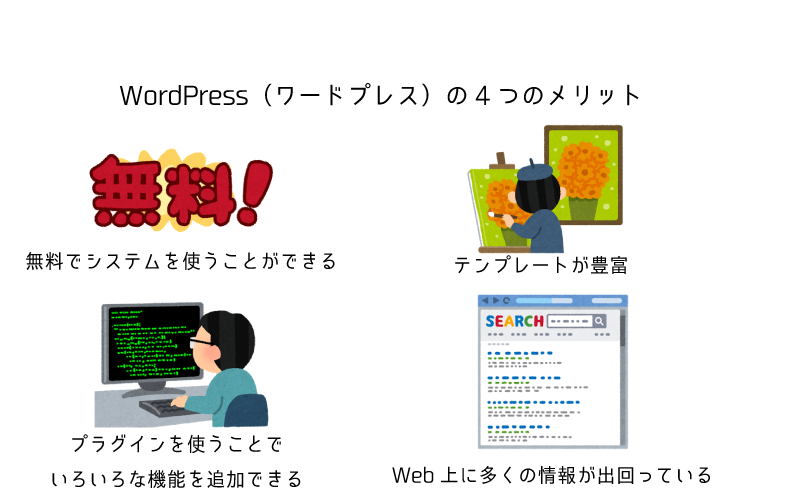
WordPress(ワードプレス)の4つのメリットについて紹介します。
・テンプレートが豊富。
・プラグインを使うことでいろいろな機能を追加できる。
・Web上に多くの情報が出回っている。
無料でシステムを使うことができる
WordPress(ワードプレス)は優れたサービスなのにも関わらず、
WordPress(ワードプレス)は無料で使うことができます。
テンプレートが豊富
WordPress(ワードプレス)にはテンプレート呼ばれるテーマがあります。
テーマを使うことですでに作られた好きなデザインにサイトを変えることが可能です。
一からデザインを考えることなくすでに様々なカスタマイズやレイアウトを使えるのが
WordPress(ワードプレス)の特徴になります。
プラグインを使うことでいろいろな機能を追加できる
WordPress(ワードプレス)ではプラグインが用意されています。
・サイトマップ自動生成
・Google AdSense管理
・Twitter、FacebookなどのSNSとの連携機能
・サイトの表示速度高速化(画像ファイルの圧縮、キャッシュ化など)
・コメントスパムを防ぐ機能
・問い合わせフォーム
プラグインを使用することで様々な機能を拡張することが可能です。
Web上に多くの情報が出回っている
WordPress(ワードプレス)を利用している方非常に多くいるのでweb上に多くの情報が蓄積されています。
もし何かにつまずいたらAffiliate Hackersを読むか検索してみらたら解決策が乗っていると思います。
WordPress(ワードプレス)の2つのデメリット

WordPress(ワードプレス)の2つのデメリットについて紹介します。
・セキュリティのリスクがある。
サーバー・ドメインを自分で用意する必要がある
サーバー・ドメインを自分で用意する必要があります。
これは避けては通れないので仕方ないですね。
セキュリティのリスクがある
WordPress(ワードプレス)は世界中の4分の1ほどのサイトに使われていることもあり、
ハッカーが攻撃対象として好みます。
セキュリティ対策をきちんと行えば被害を受けることはありませんが、
中には脆弱性を突かれて思わぬ被害を受けることがあります。
WordPress(ワードプレス)は専門的な知識がなくてもサイト管理ができる反面、
セキュリティに対して知識や意識が低い人が運営してしまうので、最低限のセキュリティ対策はきちんと行いましょう。
WordPress(ワードプレス)の有料・無料テンプレートについて

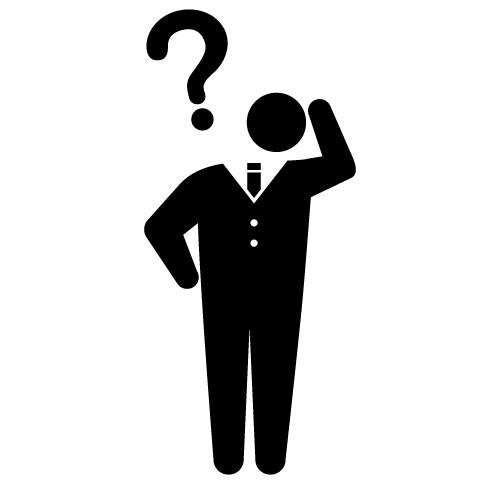
WordPress(ワードプレス)には有料と無料のテンプレートがあるけど、
初心者はどちらを選べばよいのかな?

WordPress(ワードプレス)の有料・無料テンプレートの
メリットとデメリットについて比較してみたよ!!
WordPress(ワードプレス)の有料・無料テンプレートについてメリット・デメリットの比較してみました。
無料テンプレートは費用がかからないのが最大の特徴ですが、やはりカスタマイズできる範囲に限界があります。
有料テンプレートではカスタマイズ性やサポートなどがありますが、費用がどうしてもかかります。
お金を掛けても良いという人は有料テンプレートがオススメですね。
しかし、お金をなるべく掛けずにアフィリエイトを始めたい方は無料テンプレートがオススメです。
| 無料テンプレート | 有料テンプレート | |
| メリット | ・費用がかからない ・種類が豊富 | ・SEO対策がしっかり行われている ・カスタマイズ性が高い ・そもそもクオリティが高い ・デザインも優れている ・サポートが充実している |
| デメリット | ・機能で有料テーマに劣る ・カスタマイズできる範囲に限界がある | ・費用がかかる |
WordPress(ワードプレス)のオススメの有料テンプレート
WordPress(ワードプレス)のオススメの有料テンプレートについてご紹介したいと思います。
・Sungo(サンゴ)
・STORK(ストーク)
JIN(ジン)

| 初心者オススメ度 | |
| 価格 | 14,800円(税込み) |
| レスポンシブデザイン | ○ |
| 内部SEO対策 | ○ |
| ページ速度 | 普通 |
JIN(ジン)はあの有名なひつじさんというブロガーが監修しているブロガー向きテンプレートになります。
カスタマイズなしの状態でもレイアウトが見やすいのが特徴ですね。
JIN(ジン)はきせかえ機能が存在しておりデザインやレイアウトを
サイトデザインパターン8種類から簡単に変更できるのが特徴になります。
JIN(ジン)は一度購入さえしてしまえば自分のサイトであれば複数のサイトで使いまわしが許可されているので、
今後サイトを複数作る人にはオススメになります。
Sungo(サンゴ)
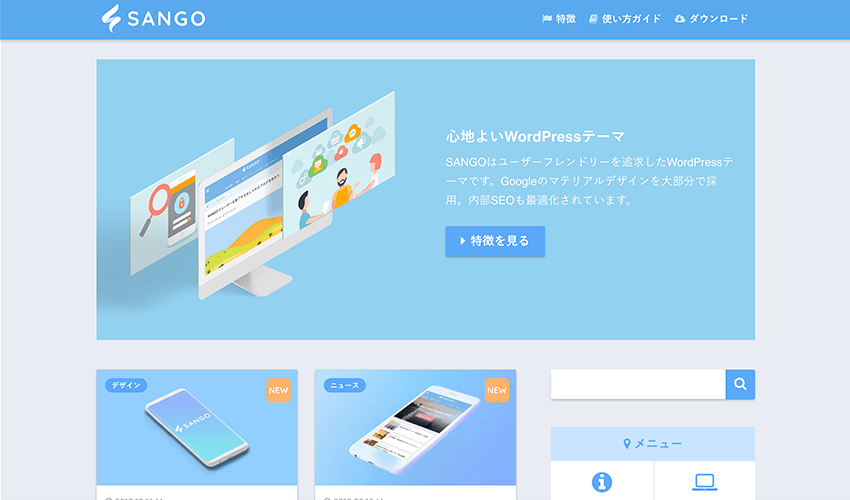
| 初心者オススメ度 | |
| 価格 | 10,800円(税込み) |
| レスポンシブデザイン | ○ |
| 内部SEO対策 | ○ |
| ページ速度 | 普通 |
SANGO(サンゴ)は有名サイトであるサルカワさんがプロデュースしたテンプレートになります。
SANGO(サンゴ)の特徴はGoogleが推奨しているマテリアルデザインを随所に採用しています。
サイト自体もきれいでシンプルな作りになっています。
SANGO(サンゴ)は公式マニュアルサイトも有り、
他のサイトにもカスタマイズ情報があるので初心者でも安心できるテーマになります。
STORK(ストーク)
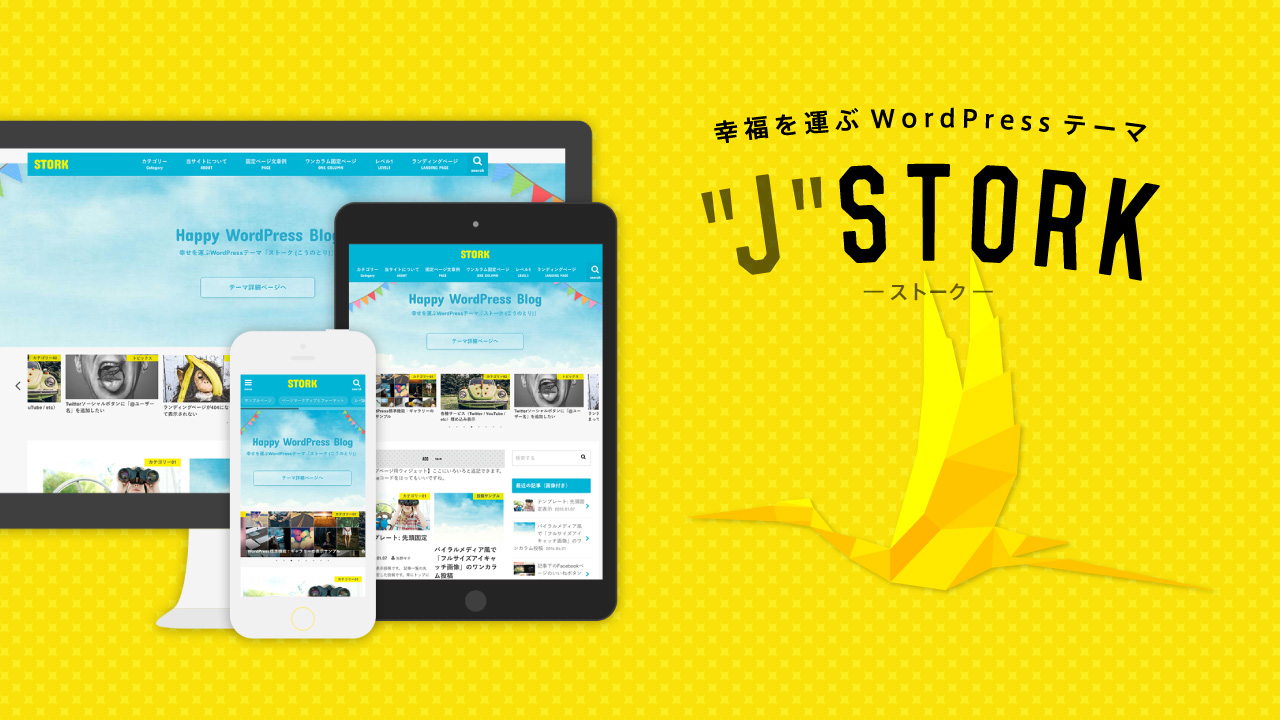
| 初心者オススメ度 | |
| 価格 | 10,800円(税込み) |
| レスポンシブデザイン | ○ |
| 内部SEO対策 | ○ |
| ページ速度 | 普通 |
STORK(ストーク)はブログマーケッターであるJUNICHIさんが監修して
OPENCAGE(オープンケージ)が製作した国産のテンプレートになります。
STORK(ストーク)はブロガーに特化したテーマです。
初心者から有名なブロガーさんまで多くの人が利用しています。またスマホにも対応しています。
主要有料テンプレート比較
| JIN(ジン) | SANGO(サンゴ) | STORK(ストーク) | |
| 価格 | 14,800円(税込み) | 10,800円(税込み) | 10,800円(税込み) |
| レスポンシブデザイン | ○ | ○ | ○ |
| 内部SEO対策 | ○ | ○ | ○ |
| ページ速度 | 普通 | 普通 | 普通 |
| 複数サイト利用 | 可 | 可 | 不可 |
| 監修 | ひつじ | サルカワ | ブログマーケッターJUNICHI |
WordPress(ワードプレス)のオススメの無料テンプレート
WordPress(ワードプレス)のオススメの無料テンプレートについてご紹介したいと思います。
・Xeory Base(セオリーベース)
・Luxerutas(ルクセリタス)
Cocoon(コクーン)
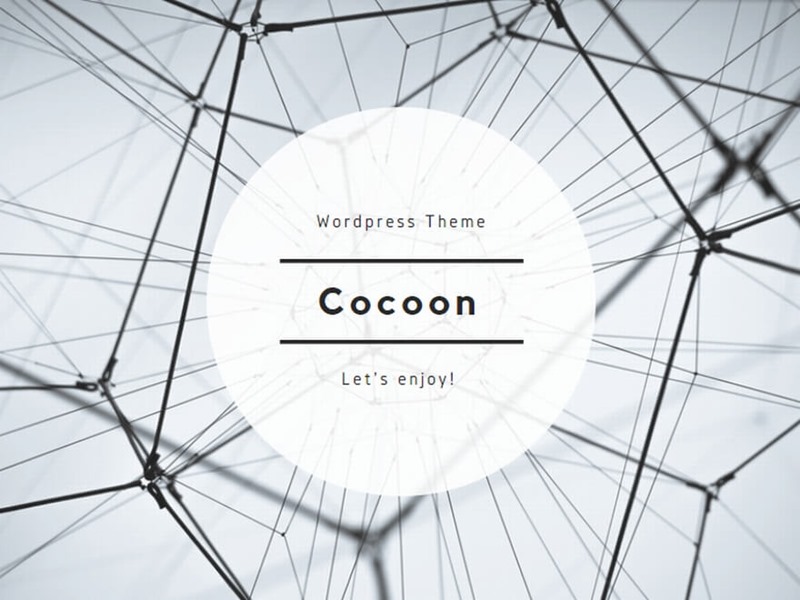
| 初心者オススメ度 | |
| 機能性 | 高い |
| レスポンシブデザイン | ○ |
| 内部SEO対策 | ○ |
| ページ速度 | 早い |
Cocoon(コクーン)は現在WordPress(ワードプレス)の無料テンプレートで最強だと思っています。
Simplicity(シンプリシティー)の進化バージョンになります。
Cocoon(コクーン)は有料レベルなかゆいところに手が届くテンプレートになっています。
シンプルな作りになっていますし、内部SEO施策済みです。
またスマホなどでも正しく表示される完全なレスポンシブスタイルです。
またカスタマイズがしやすいのでもし無料のテンプレート使うなら
Cocoon(コクーン)一択と言っても過言ではないです。
Xeory Base(セオリーベース)
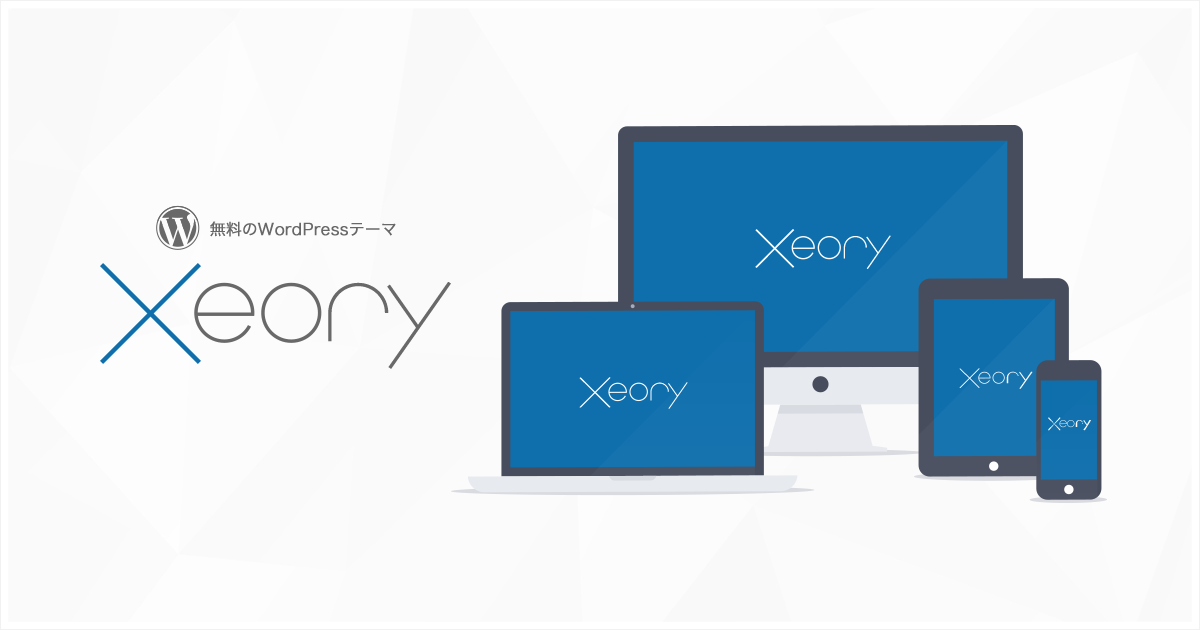
| 初心者オススメ度 | |
| 機能性 | 低い |
| レスポンシブデザイン | ○ |
| 内部SEO対策 | ○ |
| ページ速度 | 普通 |
Xeory Base(セオリーベース)はSEOやコンテンツマーケティングの記事を展開しているバズ部が運営する
株式会社ルーシーによって作られているテーマになります。
Xeory Base(セオリーベース)はデザインは非常にシンプルで使いやすいですが、
機能性やカスタマイズ性が少し劣ります。シンプルな作りが良い人はXeory Base(セオリーベース)が良いですね。
Xeory Base(セオリーベース)のダウンロードはこちら
Luxerutas(ルクセリタス)

| 初心者オススメ度 | |
| 機能性 | 高い |
| レスポンシブデザイン | ○ |
| 内部SEO対策 | ○ |
| ページ速度 | 早い |
Luxerutas(ルクセリタス)はレスポンシブデザインや内部SEO最適化などが済んでおり
高カスタマイズ性のある無料テンプレートになります。
高機能であるのにも関わらずwebページを高速に表示をすることができサクサク動きます。
Luxerutas(ルクセリタス)はそのまま利用することもできますが、
自分でカスタマイズすることでさらにデザイン性が良くなります。
また、Luxerutas(ルクセリタス)自体が非常に高性能であるのでプラグインを最小限に抑えることができます。
無料で自分でカスタマイズして使いたい人はLuxerutas(ルクセリタス)がオススメですね。
主要無料テンプレート比較
| Cocoon(コクーン) | Xeory Base(セオリーベース) | Luxerutas(ルクセリタス) | |
| レスポンシブデザイン | ○ | ○ | ○ |
| 内部SEO対策 | ○ | ○ | ○ |
| ページ速度 | 早い | 普通 | 早い |
| 複数サイト利用 | 可 | 可 | 不可 |
| 機能性 | 高い | 低い | 高い |
アフィリエイトの書籍について


サイトにアフィリエイトの書籍を紹介するよ。
アフィリエイトの書籍についてご紹介します。
アフィリエイトの書籍を買う上で考えること

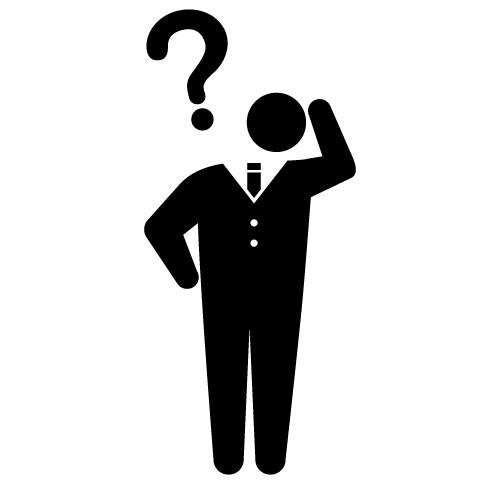
アフィリエイトの本とか市販で売られているけど、購入する必要はあるのかな?

アフィリエイトの本に書かれている内容はSNSやサイト上に多く出回っているから、
買う必要はあまりないね!!
必要であれば一冊買っておくぐらいで丁度いいと思うよ!!
正直私はアフィリエイトを本を買って学んだことが無いです。
というのもアフィリエイトは自分でサイトを作ることと記事を書くことがメインであり、
知識はその都度調べたり、自分で分析すればよくとにかく手を動かすほうが大切だからです。
アフィリエイトの書籍を買う上で考えることについてご紹介したいと思います。
・SNSやサイトに無料でノウハウは転がっている。
・どの本も基本ベースは同じことしか書いてない。
本を読んだからといって稼げるわけではない
市販で売られているアフィリエイトの本を買えば、アフィリエイトで稼げるなんて思っている人が多いと思いますが、
アフィリエイトの本を読んだからといって稼げるわけではないです。
アフィリエイトで大切なのはノウハウを得ることでもなく、本を買うことでもなく『記事を書くこと』です。
まずは自分でサイトを立ち上げて記事を書くことが大切になります。
SNSやサイトに無料でノウハウは転がっている
市販で売られているアフィリエイトの本を内容は『SNSやサイト上に無料で』転がっています。
正直な話をしたらSNSやサイトの情報だけで十分稼ぐことは可能です。
どの本も基本ベースは同じことしか書いてない
アフィリエイトの本は基本的には同じことしか書かれていません。
どんな内容が書かれているのかというと『記事を書け』ただそれだけです。
つまり本などにこだわらずに自分でサイトを作って記事を書くほうが大切になりますね。
オススメのアフィリエイトの書籍
では、個人的に私がおすすめするアフィリエイトの書籍についてご紹介したいと思います。
アフィリエイトで夢を叶えた元OLブロガーが教える 本気で稼げる アフィリエイトブログ 収益・集客が1.5倍UPするプロの技79
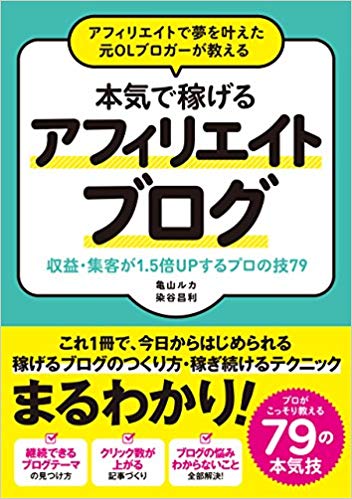
| アフィリエイト初心者オススメ度 | |
| 価格 | 2,684円 |
| 著者 | 亀山ルカ |
この本はノウハウ本ではなく、サイトの運営やアフィリエイトの取り組みなどをまとめています。
これからアフィリエイトを取り組みたいという人にはオススメですね。
アフィリエイト 報酬アップの絶対法則61
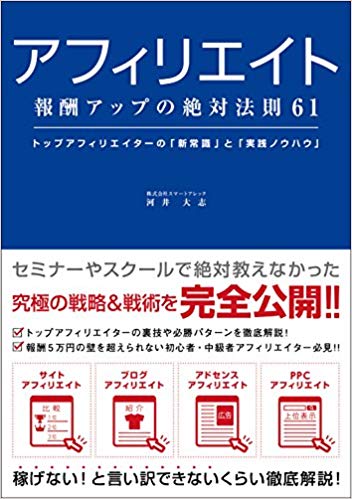
| アフィリエイト初心者オススメ度 | |
| 価格 | 1,649円 |
| 著者 | 河井大志 |
この本はアフィリエイトの全体を理解するにオススメです。
基本的な仕組みなどを理解するならオススメの1冊となります。
もし本でも詳しく学びたいということであれば入門書として活躍しますね。
ブログ飯
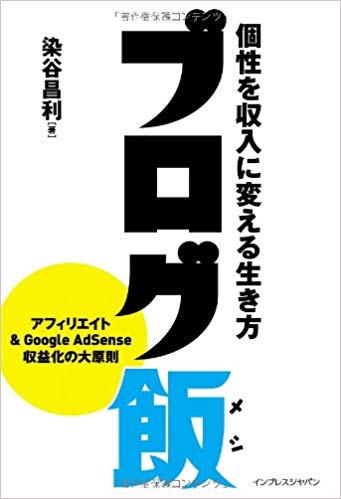
| アフィリエイト初心者オススメ度 | |
| 価格 | 1,728円 |
| 著者 | 染谷 昌利 |
著者である染谷さんは有名な方です。
基本的にはブログについてが書かれていますが、
アフィリエイトをこれから始める人たちのために参考になることが多く書かれています。
まとめ
今回はアフィリエイトを始めるための準備についてご紹介しました。
準備ができれば誰でもアフィリエイトをスタートすることが可能です。
Step2ではアフィリエイトの稼ぐためのマインドについてご紹介したいと思います。